如何让win8.1系统永不休眠
最近有读者说,块过年了,准备下一些片子回家过年看,可是当人离开电脑的时间长了,电脑就会自动进入休眠模式,让下载不得继续,怎么办了,今天小编就为大家带来如何让win8.1系统永不休眠。
1.打开win8.1系统的控制面板,打开电源选项:
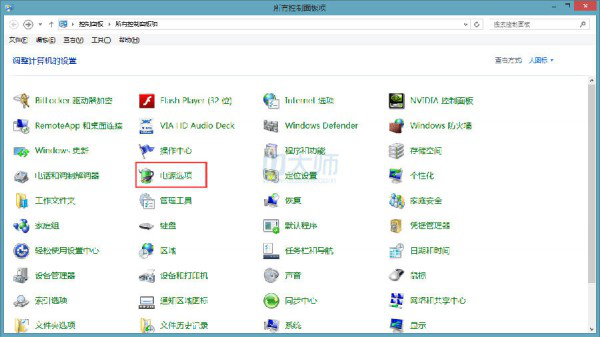
2.选择现在电脑的电源模式,点击更改计划设置:
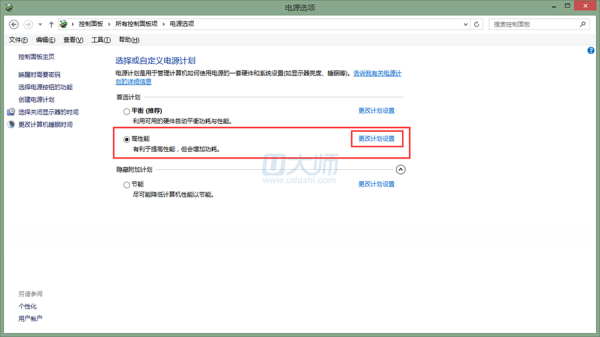
3.然后在使计算机进入休眠状态中选中从不,这样电脑就不会在下载的时候休眠了:

赞 (0)
最近有读者说,块过年了,准备下一些片子回家过年看,可是当人离开电脑的时间长了,电脑就会自动进入休眠模式,让下载不得继续,怎么办了,今天小编就为大家带来如何让win8.1系统永不休眠。
1.打开win8.1系统的控制面板,打开电源选项:
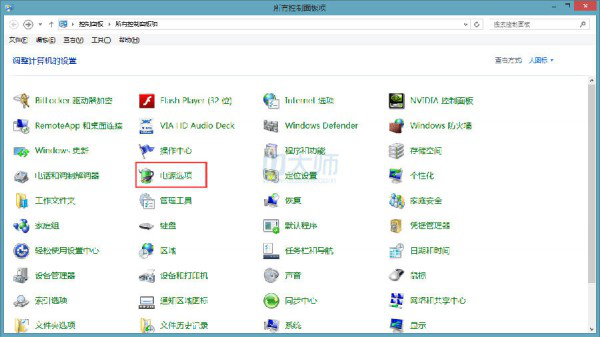
2.选择现在电脑的电源模式,点击更改计划设置:
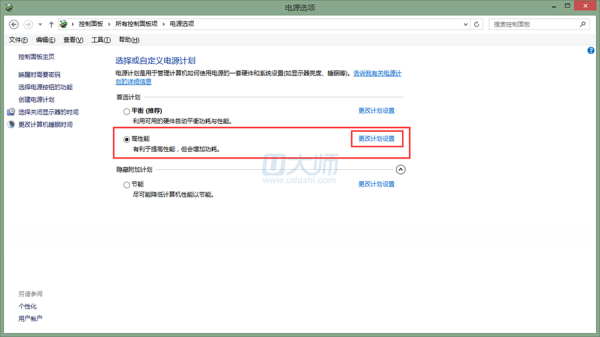
3.然后在使计算机进入休眠状态中选中从不,这样电脑就不会在下载的时候休眠了:
